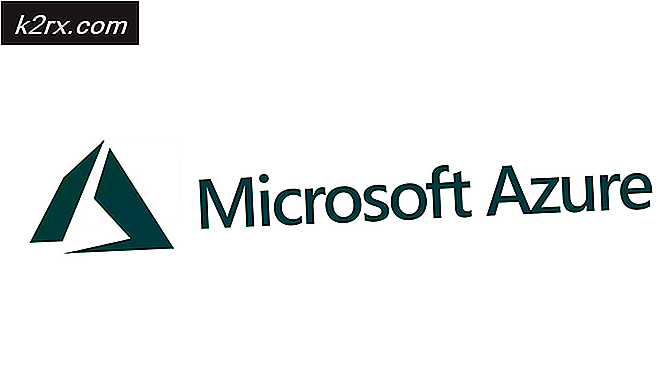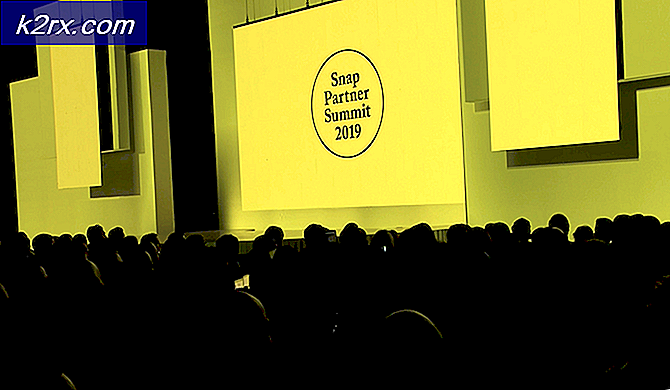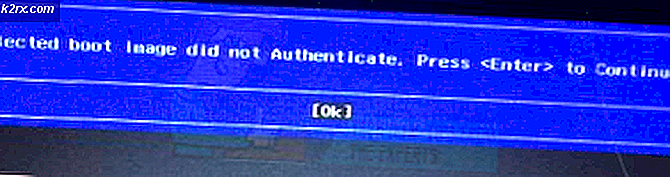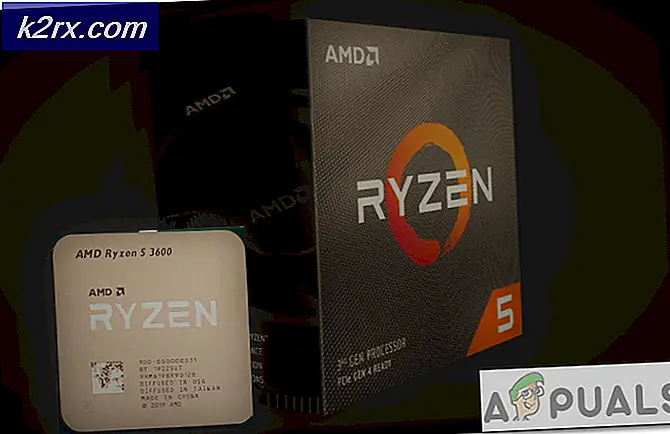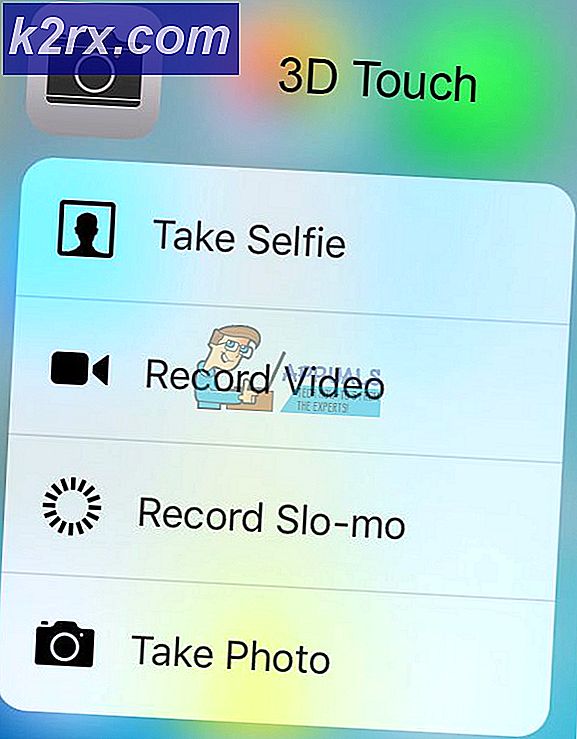SCP'de 'Böyle Dosya veya Dizin Yok' Hatası Nasıl Onarılır?
SCP, Güvenli Kopya Protokolü anlamına gelir ve "Güvenli Kabuk" protokolüne dayanır. Bilgisayarlar arasında dosya aktarımı için bir yöntem sağlar. Bu aktarımda, her iki bilgisayar da uzak ana bilgisayar olabilir veya bir bilgisayar yerel ana bilgisayar ve diğeri uzak ana bilgisayar olabilir. Son zamanlarda, pek çok kullanıcı "Böyle bir dosya ya da dizin yokSCP ile dosyaları kopyalamaya çalışırken hata oluştu.
Bu yazıda, bu sorunun tetiklenmesine neden olan bazı nedenleri tartışacağız ve aynı zamanda tamamen düzeltmek için uygulanabilir çözümler sunacağız. Ayrıca, tetiklenmesinden kaynaklanan bazı nedenleri inceleyeceğiz. Çatışmayı önlemek için kılavuzu dikkatli ve doğru bir şekilde takip ettiğinizden emin olun.
SCP'de "Böyle Bir Dosya veya Dizin Yok" Hatasına Neden Olan Nedir?
Birden çok kullanıcıdan çok sayıda rapor aldıktan sonra, sorunu araştırmaya karar verdik ve tamamen düzeltmek için bir dizi çözüm geliştirdik. Ayrıca tetiklenme nedenlerini araştırdık ve aşağıdaki gibi sıraladık.
Artık sorunun doğası hakkında temel bir anlayışa sahip olduğunuza göre, çözümlere doğru ilerleyeceğiz. Çatışmayı önlemek için bunları verildikleri sırayla uyguladığınızdan emin olun.
1.Çözüm: Doğru Komutları Kullanma
Dosyaları aktarmak istediğiniz ana bilgisayarların yapılandırmasına bağlı olarak doğru komutu kullanmanız gerekir. Bunun için, dosyaları farklı ana bilgisayar yapılandırmaları arasında aktarmak için kullanılabilecek bazı komutları listeleyeceğiz.
Yerel Ana Bilgisayardan Uzak Ana Bilgisayara Kopyalamak İçin
Localhost, fiziksel erişiminizin olduğu gerçek bilgisayardır. Uzak Ana Bilgisayar, kullanıcının herhangi bir fiziksel erişiminin olmadığı ve uzak bir sunucuda bulunduğu yerdir. Dosyaları bir Localhost'tan bir Uzak Ana Bilgisayara aktarmak için, aşağıdaki komut yapılandırmalarını kullanmanız gerekir.
$ scp "the_file" kullanıcı_adınız @ the_remote_host: / dizini / dizini
"" Adlı bir metin dosyasını kopyalamak için bir örnekAlexa.txt”Aşağıdaki gibi olacaktır.
$ scp Alexa.txt kullanıcı_adını[email protected]: / bir / uzak / dizin
Aynı şekilde, bir bütün dizin Aşağıdaki şekilde
$ scp -r "the_directory_to_copy" kullanıcı_adınız @ the_remote_host: / yolu / / dizini / / kopyası /
"Alexa”Aşağıdaki gibi olacaktır.
$ scp -r foo kullanıcı_adını[email protected]: / bir / uzak / dizin / bar
Uzak Ana Bilgisayardan Yerel Ana Bilgisayara Kopyalamak İçin
Uzak Ana Bilgisayardan bir Yerel Ana Bilgisayara bir dosya kopyalamak isterseniz, komut yapılandırmaları orijinal yapılandırmalardan farklıdır. Aşağıda, Uzak Ana Bilgisayar ile Yerel Ana Bilgisayar arasında dosya kopyalamak için uygun komutlar belirtilmiştir.
İçin kopya a Dosya, aşağıdaki komutu kullanın
$ scp kullanıcı_adınız @ the_remote_host: the_file / your / local / directory
"Adlı bir dosyayı kopyalamak içinAlexa.Txt", Aşağıdaki komutları kullanın
$ scp kullanıcı_adınız @ the_remote_host: Alexa.txt / yerel / dizininiz
2.Çözüm: Bağlantı Noktası Numarasını Tanımlama
Dosyayı bilgisayara kopyalamadan önce uzak ana bilgisayarın Bağlantı Noktası Numarası tanımlanmalıdır. Bunun için kopyalama sürecini başlatırken port numarasını ekleyeceğiz.
Bilgisayarlar arasında kopyalamak için aşağıdaki komutu kullanabilirsiniz. Liman numara.
$ scp -P port_number kullanıcı_adınız @ the_remote_host: the_file / your / local / directory
Aynı komut, uzak bir ana bilgisayara veya uzak bir ana bilgisayardan kopyalarken bağlantı noktası numarasını belirtmek için kullanılabilir. Yalnızca "-P (Bağlantı noktası numarası)" sonra "$ scp Komutun ”kısmı.
3. Çözüm: İzinleri Değiştirme
Bilgisayarlar arasında kopyalanırken dosyaya uygun izinler sağlanmalıdır. Bu nedenle, bu adımda, bir dosyanın izinlerini değiştirme sürecini göstereceğiz. Bunun için:
- Sağ–Tıklayın kopyalamaya çalıştığınız dosyada.
- Tıklamak "Özellikleri"Ve"Güvenlik”Sekmesi.
- Tüm izinlerin "Sistem" ve "Yönetici“.
Not:Ayrıca, dosyaları kopyalarken sunucu yolunda oturum açmadığınızdan emin olun.